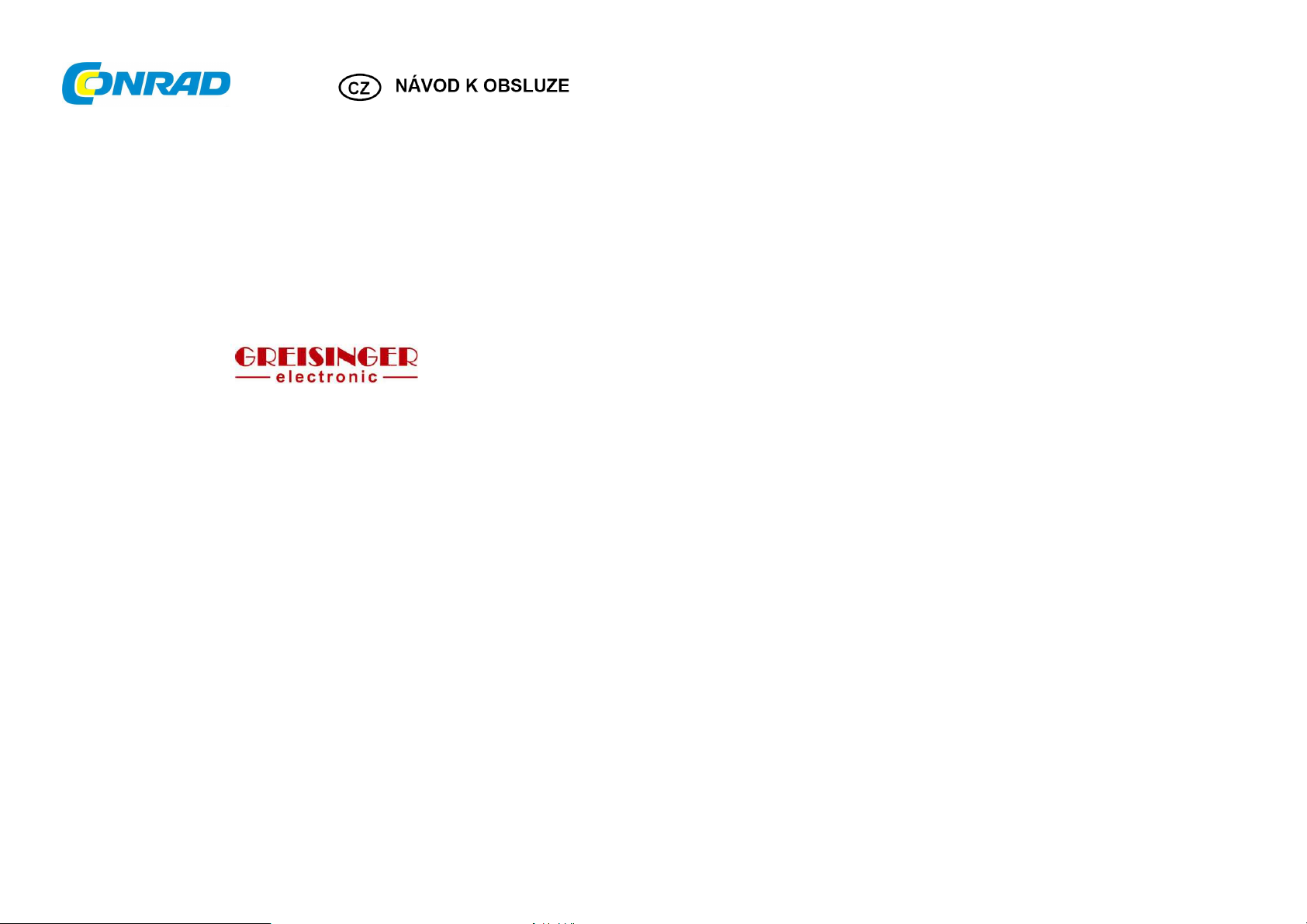
Software „GSOFT 3050" pro měřící přístroje série
GMH 3000 / GMH 5000 / GHMsilverline
Obj. č.: 10 05 07
Obsah
1. Úvod a účel použití software ...................................................................3
2. Požadavky na vybavení osobního počítače (notebooku) ......................3
3. Provedení instalace software ..................................................................4
4. Poznámka k nastavení data a času.........................................................4
5. Obsluha software .....................................................................................4
5.1 Lišta s textovými nabídkami jednotlivých menu (funkcí) programu................................4
5.2 Lišta s nástroji, grafické symboly (ikony) pro snadnou obsluhu programu.....................5
5.3 Funkce záznamníku naměřených hodnot (loggeru).......................................................6
5.3.1 Připojení a vyhledání (otevření) měřících přístrojů „Messgeräte öffnen“............................. 6
5.3.2 Okno zobrazení informací o měřícím přístroji..................................................................... 7
5.3.3 Zapnutí nebo vypnutí funkce záznamníku měřícího přístroje pomocí PC ........................... 8
5.3.4 Načtení naměřených hodnot z měřícího přístroje do PC.................................................... 9
5.3.5 Ukončení funkce záznamníku (loggeru)............................................................................. 9
5.3.6 Vymazání záznamníku (loggeru)........................................................................................ 9
5.4 Práce s uloženými soubory s naměřenými hodnotami ................................................10
5.4.1 Export souborů s naměřenými hodnotami........................................................................ 10
5.4.2 Dočasné uložení (zkopírování) dat (naměřených hodnot) do mezipaměti ........................10
5.5 Práce se zobrazenými naměřenými hodnotami (jejich úprava) ..................................10
5.6 Vytištění naměřených hodnot ......................................................................................11
5.7 Grafické zobrazení naměřených hodnot......................................................................11
5.7.1 Přidání (vložení) popisu dat (zobrazených hodnot)........................................................... 12
5.7.2 Přidání úrovní (řad) měření.............................................................................................. 12
5.7.3 Zvětšení zobrazení určitého výřezu.................................................................................. 12
5.7.4 Dočasné uložení (zkopírování) dat grafů (diagramů) do mezipaměti................................ 13
5.8 Zobrazení historie kalibrace (naprogramování) měřícího přístroje...............................13
2
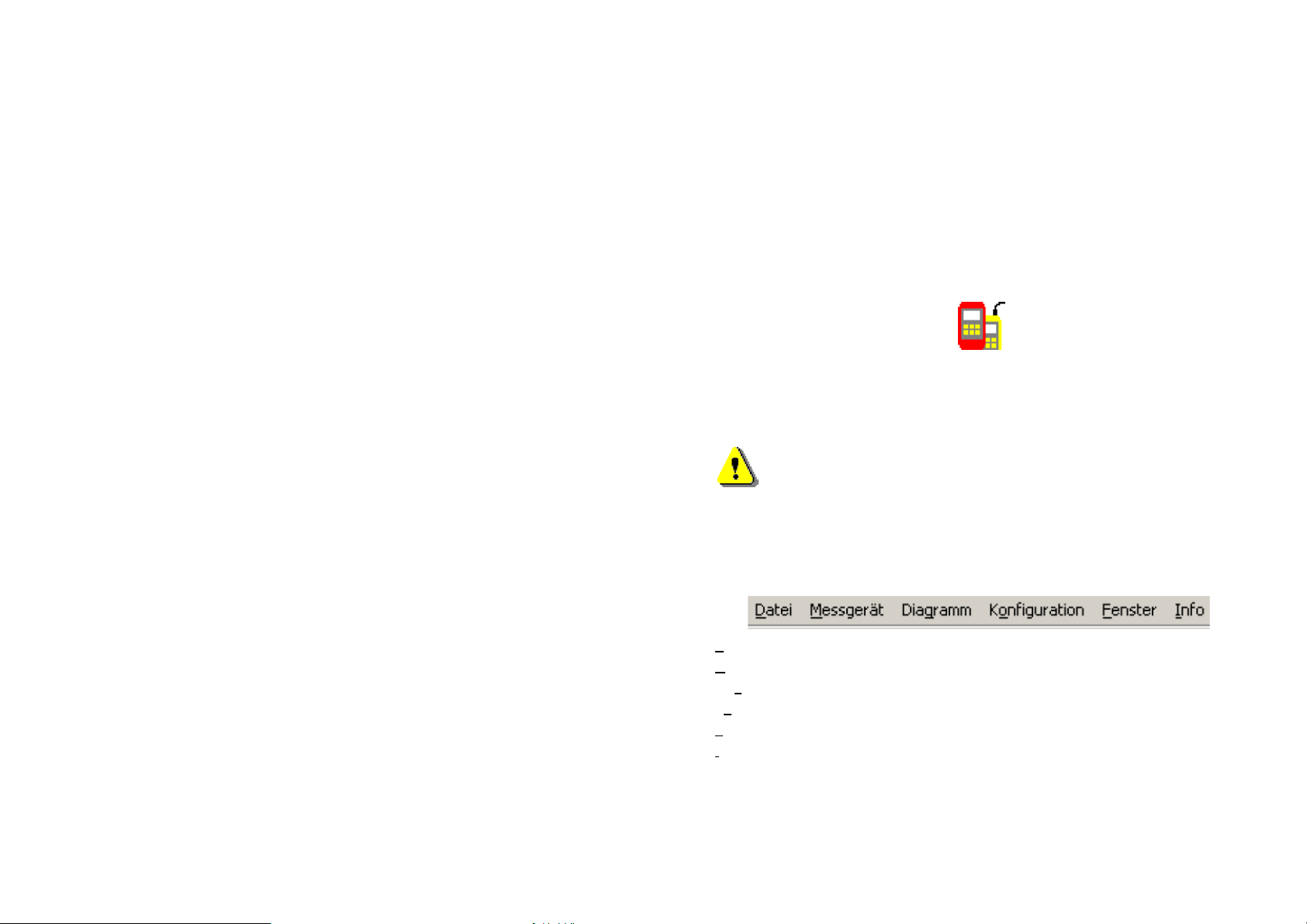
1. Úvod a účel použití software
Tento software je určen ke stahování dat (naměřených hodnot) z měřících přístrojů firmy
„Greisinger“ sérií „GMH 3000“, „GMH 5000“ a „GHMsilverline“. Po stažení naměřených hodnot
z vnitřní paměti těchto měřících přístrojů (z jejich záznamníků) můžete na svém osobním počítači
nebo na notebooku tyto naměřené hodnoty vyhodnotit, graficky zobrazit a dále zpravovat například
jako tabulkové hodnoty. Přečtěte si pozorně tento návod k obsluze jakož i licenční podmínky, které
se nacházejí na obalu baličku s tímto programem.
Budete-li mít nějaké připomínky k vylepšení nebo ke zdokonalení tohoto programu, vyplňte prosím
k programu přiložený registrační formulář a zašlete jej nám faxem. Vaše podnětné návrhy
zapracujeme do nových verzí tohoto programu.
2. Požadavky na vybavení osobního počítače (notebooku)
Operační systém:
Microsoft Windows™ 95, 98, 2000, XP, NT 4.0 (Service Pack 3.0),
Microsoft Windows Vista™ nebo Microsoft Windows 7™
Mikroprocesor: Pentium™
Volné místo na pevném disku: Min. 20 MB
Operační paměť: Min. 32 MB
Jednotka CD-ROM (DVD)
Volný sériový interface nebo USB port (konektor)
Myš
Konvertor (adaptér) s kabelem k připojení k PC (například „GRS 3100“ pro měřící přístroje
série „GMH 3xxx“; „USB 5100“ pro měřící přístroje série „GMH 5xxx“; „SL-USB“ pro měřící
přístroje série „GHMsilverline“).
3. Provedení instalace software
Příklad instalace programu pod operačním systémem Windows XP:
• Zapněte počítač a spusťte operační systém Windows.
• Vložte do příslušné jednotky na svém počítači přiložený kompaktní disk (CD).
• Po vložení CD do počítače (notebooku) by mělo dojít k automatickému spuštění instalace
software. Pokud se tak nestane, vyberte vhodným prohlížečem příslušnou jednotku
s kompaktním diskem (například „d“) a klikněte dvakrát myší na soubor „setup.exe“ (nebo
klikněte myší na nabídku „Start“, dále na nabídku „Spustit …“ a poté zadejte například
„d:\setup“). Po spuštění instalačního programu sledujte pokyny zobrazované na monitoru
počítače. Jestliže se na monitoru počítače zobrazí před spuštěním instalace programu
bezpečnostní dotaz (u operačního systému Windows Vista nebo Windows 7), pak povolte
instalaci programu kliknutím myší na nabídku „Ano“.
• Po nainstalování software se monitoru počítače (na ploše) zobrazí symbol (ikona).
• Dvojím kliknutím myší na tuto ikonu můžete program „GSOFT 3050" spustit. Po spuštění
tohoto programu zvolte jazyk komunikace a interface, ke kterému připojíte měřící přístroj.
V následujících kapitolách uvádíme použití tohoto programu v německém jazyce.
4. Poznámka k nastavení data a času
Výše uvedené série měřících přístrojů s funkcí ukládání naměřených hodnot do vnitřní
paměti (s funkcí záznamníku) jsou vybaveny hodinami reálného času. Tento čas
můžete na těchto měřících přístrojích nastavit z počítače. Aby tyto přístroje správně
fungovaly ve spojení s PC, musí jejich čas souhlasit s časem nastaveným na PC.
V případě potřeby nastavte na měřícím přístroji a na PC stejné datum a stejný čas.
5. Obsluha software
5.1 Lišta s textovými nabídkami jednotlivých menu (funkcí) programu
Datei
Messgerät
Diagramm
Konfiguration
Fenster
Info
Práce se soubory (otevření souborů atd.)
Přiřazení měřícího přístroje
Grafické zobrazení naměřených hodnot
Konfigurace sériového interface (přiřazení adresy COM1 atd.)
Zobrazení okna
Informace o programu a nápověda
3
4
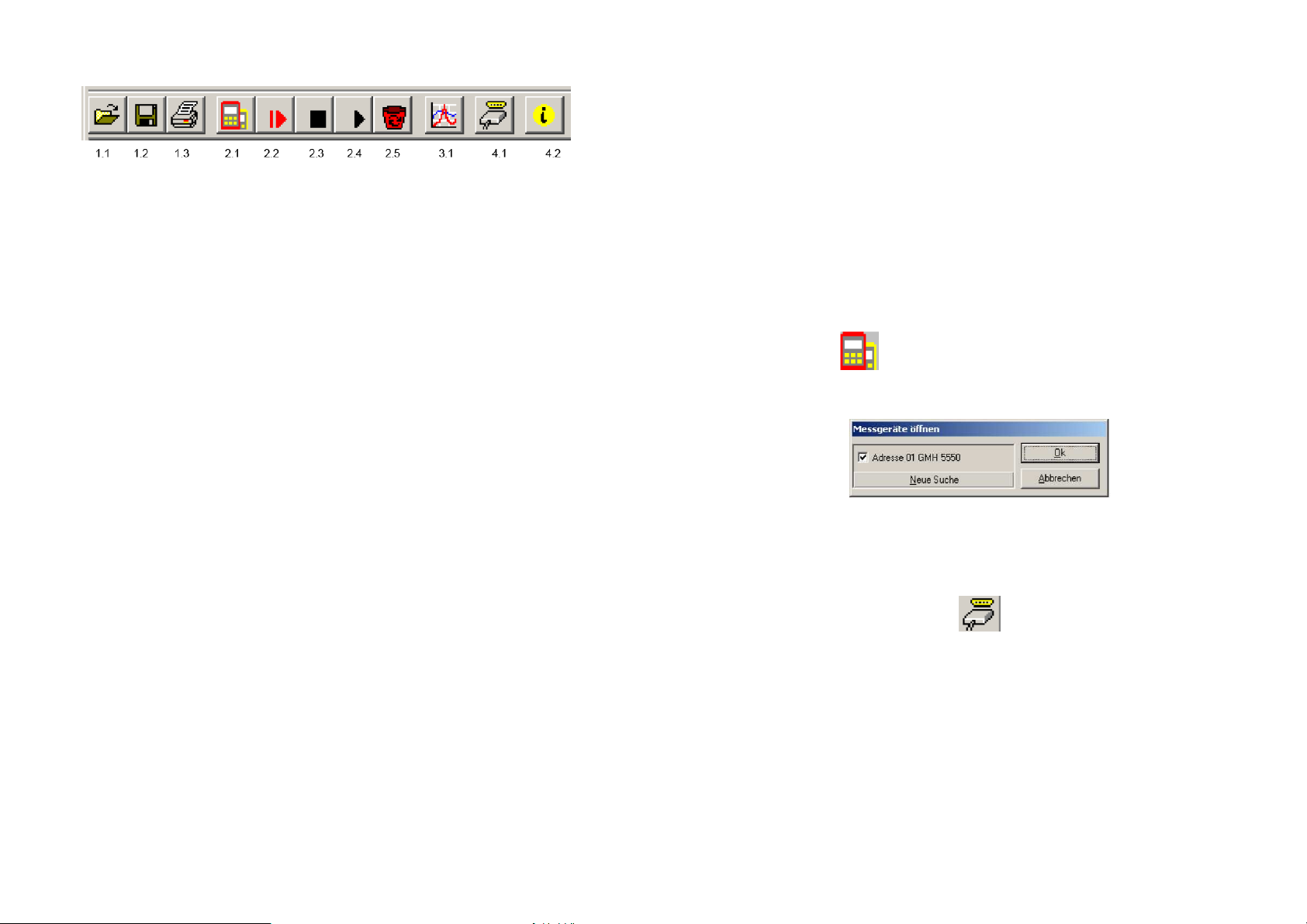
5.2 Lišta s nástroji, grafické symboly (ikony) pro snadnou obsluhu programu
Funkce manipulace se soubory:
1.1 Datei öffnen Otevření souboru
1.2 Datei speichern Uložení souboru
1.3 Datei drucken Vytištění souboru
Funkce záznamníku naměřených hodnot (loggeru):
2.1 Messgerät verbinden Propojení měřícího přístroje s PC
2.2 Neue Loggeraufzeichnung starten Spuštění provádění nových záznamů loggeru
2.3 Loggeraufzeichnung stoppen Ukončení provádění záznamů loggeru
2.4 Loggerdaten auslesen Načtení naměřených hodnot ze záznamníku (loggeru)
2.5 Logger löschen Vymazání záznamníku (loggeru)
Grafické zobrazení naměřených hodnot:
3.1 Neues Diagramm erstellen Vytvoření nového grafu (diagramu)
Konfigurace připojení měřícího přístroje k PC:
4.1 Konfiguration Schnittstelle Konfigurace sériového interface (přiřazení adresy COM1 atd.)
Informace:
5.1 Programminfo Informace o programu (nápověda)
Tyto funkce zvolíte posunutím kurzoru myší na příslušnou ikonu a kliknutím na ni.
5.3 Funkce záznamníku naměřených hodnot (loggeru)
5.3.1 Připojení a vyhledání (otevření) měřících přístrojů „Messgeräte öffnen“
• Připojte příslušný konektor kabelu konvertoru (adaptéru) k měřícímu přístroji (například
konvertor „GRS 3100“ pro měřící přístroje série „GMH 3xxx“) a druhý konektor tohoto
konvertoru připojte k PC.
• Použijete-li místo adaptéru „GRS 3100“ adaptér „GRS3105“ (viz příslušný návod k obsluze),
můžete provést současně připojení až pěti různých měřících přístrojů ze série „GMH 3000“
k jednomu sériovému interface na PC. V tomto případě musejí mít všechny připojené měřící
přístroje přiděleny různé základní adresy. Totéž platí i pro použití různých měřících přístrojů, ke
kterým budete připojovat konvertor „GRS 3100“.
• Zapněte měřící přístroj (například „GMH 3850“) a nastavte na něm způsobem popsaným
v jeho návodu k obsluze základní adresu měřícího přístroje k zpřístupnění komunikace
s osobním počítačem nebo s notebookem pomocí sériového interface (většinou se jedná volbu
parametru „Adr.“ a zadání adresy „01“ až „91“).
• Po zapnutí počítače a po spuštění programu „GSOFT 3050" zvolte na liště s textovými
nabídkami jednotlivých menu (funkcí) menu „Messgerät“ („Öffnen“) nebo klikněte myší na liště
s nástroji na ikonu („Messgerät verbinden“).
• Na obrazovce počítače se objeví okno s nalezenými (respektive s připojenými) měřícími
přístroji „Messgeräte öffnen“ a se zobrazením jejich základní adresy a názvu.
Pokud se název měřícího přístroje, který jste připojili k PC, v tomto okně nezobrazí, proveďte
následující kontroly:
• Je měřící přístroj zapnut a správně připojen k PC (použili jste správný propojovací kabel)?
• Zvolili správnou adresu sériového interface (COM1, COM2 atd.)? Zkontrolujte tuto adresu
v menu „Konfiguration Schnittstelle“.
• U adaptéru „GRS3105“ zkontrolujte jeho napájení (napětí).
• Pokud budete chtít používat více měřících přístrojů, musíte nastavit na každém měřícím
přístroji jinou základní adresu.
Neue Suche = Nové vyhledání měřících přístrojů
Abbrechen = Uzavření tohoto okna
Pokud bude vše v pořádku, otevřete kliknutím myší na nabídku „Ok“ všechny označené
(zaškrtnuté) měřící přístroje. Každému měřícímu přístroji bude přiřazeno vlastní (samostatné) okno
zobrazení naměřených hodnot a ostatních informací o měřícím přístroji – viz následující odstavec.
5
6

5.3.2 Okno zobrazení informací o měřícím přístroji
5.3.3 Zapnutí nebo vypnutí funkce záznamníku měřícího přístroje pomocí PC
Důležité upozornění: Zapnutí nebo vypnutí funkce záznamníku měřícího přístroje
(automatické ukládání nebo ruční ukládání naměřených hodnot do vnitřní paměti
měřícího přístroje) můžete provést přímo na měřícím přístroji bez jeho připojení
k počítači (viz příslušný návod k obsluze měřícího přístroje). Poté můžete tyto záznamy
• Zvolte na liště s textovými nabídkami jednotlivých menu (funkcí) kliknutím myší menu
• Na obrazovce počítače se objeví následují okno.
po připojení měřícího přístroje k počítači převést do počítače a dále je zpracovat.
Zvolíte-li na počítači nabídku (funkci) „Neue Loggeraufzeichnung starten“ (Spuštění
provádění nových záznamů loggeru) a stisknete-li myší nabídku „Ok“, vymažete
z vnitřní paměti měřícího přístroje všechny uložené záznamy s naměřenými hodnotami!
Z tohoto důvodu Vám doporučujeme, abyste si to záznamy nejdříve načetli (stáhli) do
PC a uložili je k dalšímu zpracování – viz odstavec „5.3.4 Načtení naměřených hodnot
z měřícího přístroje do PC“.
„Messgerät“ a poté zvolte nabídku „Neue Loggeraufzeichnung starten“ nebo klikněte myší
na liště s nástroji na ikonu („Neue Loggeraufzeichnung starten“).
Základní adresa nebo název měřícího přístroje
A
B Registr „Gerät“: Měřící přístroj
C Registr „Aufzeichnungen“: Záznamy
D Registr „Daten“: Data (naměřené hodnoty)
E Registr „Kommentar“: Komentář (přidání libovolných textových informací k záznamu)
F Registr „Alarm“
G „Messungen“ : Zobrazení naměřených hodnot jednotlivými kanály měřícího přístroje.
Například u měřiče vlhkosti materiálu „
následující hodnoty:
1. kanál: Naměřená hodnota vlhkosti materiálu
2. kanál: Naměřená hodnota teploty
H „Geräte-Zeit“: Zobrazení data a času, které jsou nastaveny na měřícím přístroji. V případě
nesrovnalostí nastavte na měřícím přístroji stejné datum a stejný čas jako na PC kliknutím
myší na nabídku „Auf Rechnerzeit setzen“.
I „Datenlogger“: Informace o stavu záznamníku, například aktivní záznamník „Logger aktiv“,
„zykl. Aufzeichnung alle 10 sek“ (funkce automatického ukládání naměřených hodnot do
vnitřní paměti měřícího přístroje po uplynutí každých 10 sekund), číslo záznamu a počet
záznamů uložených v záznamníku včetně počtu volných záznamů „Aufzeichnung“ (frei) a
„Datensätze“ (frei), datum a čas (od „von“ do kdy „bis“ byla zaznamenávána měření).
GMH 3850
“ (dva kanály) se v tomto poli zobrazí
7
• Kliknutím myší na nabídku „Ok“ zapnete funkci záznamníku na všech označených
(zaškrtnutých) k počítači připojených měřících přístrojích.
• V tomto okně (menu) můžete zvolit následující funkce záznamníku (způsoby ukládání
naměřených hodnot do vnitřní paměti měřícího přístroje):
„manuelle Aufzeichnung (auf Tastendruck)“
Ruční ukládání naměřených hodnot do vnitřní paměti měřícího přístroje po stisknutí
tlačítka: V tomto případě uložíte aktuálně naměřené hodnoty do vnitřní paměti měřícího přístroje
po stisknutí tlačítka „Store“ přímo na měřícím přístroji, který jste připojili k PC (viz příslušný návod
k obsluze měřícího přístroje).
„zykl. Aufzeichnung alle“
Automatické neboli cyklické ukládání naměřených hodnot do vnitřní paměti měřícího
přístroje po zvolení určitého času v sekundách: V tomto případě budou ukládány aktuálně
naměřené hodnoty do vnitřní paměti měřícího přístroje (do jeho interního záznamníku) vždy po
každém uplynutí nastaveného času v sekundách, a to tak dlouho, dokud nedojde k zaplnění
(vyčerpání) vnitřní paměti měřícího přístroje (viz příslušný návod k obsluze měřícího přístroje).
„Logger deaktivieren“
Deaktivace (vypnutí) funkce záznamníku: V tomto případě dojde po stisknutí tlačítka „Store“ na
měřícím přístroji k podržení zobrazení aktuálně naměřené hodnoty a k zobrazení symbolu „HLD“
na displeji měřícího přístroje (standardní funkce měřícího přístroje bez ukládání naměřených
hodnot do vnitřní paměti přístroje – viz příslušný návod k obsluze měřícího přístroje).
8

5.3.4 Načtení naměřených hodnot z měřícího přístroje do PC
Pokud budete mít k PC připojeno více měřících přístrojů, můžete si zvolit k načtení naměřených
hodnot do PC měřící přístroj, ze kterého tyto informace načtete do PC. Bude-li měřící přístroj
přepnut do režimu vícenásobného zaznamenávání naměřených hodnot, musíte ještě dodatečně
zvolit požadovaný záznam, který byl uložen do vnitřní paměti měřícího přístroje.
Upozornění: Do osobního počítače (notebooku) nelze současně stáhnout více skupin (řad)
záznamů z jednoho měřícího přístroje!
Abyste mohli naměřené hodnoty z měřícího přístroje stáhnout do PC, musíte nejprve provést
ukončení funkce automatického (cyklického) ukládání záznamů do vnitřní paměti měřícího
přístroje – viz odstavec „5.3.5 Ukončení funkce záznamníku (loggeru)“. Program „GSOFT 3050"
v tomto případě zobrazí na monitoru počítače příslušné instrukce.
• Klikněte myší na liště s nástroji na ikonu („Loggerdaten auslesen“).
• Na obrazovce počítače se objeví následují okno.
„Loggerdaten auslesen“ = Načtení naměřených hodnot (záznamů) ze záznamníku (loggeru)
Po načtení naměřených hodnot z měřícího přístroje do osobního počítače můžete tato data
zobrazit v registru „Daten“ (viz odstavec „5.3.2 Okno zobrazení informací o měřícím přístroji“).
Bíle označená pole pro tabulkové nadpisy je možné změnit.
V registru „Kommentar“ můžete zadat (napsat) libovolné textové informace (poznámky).
Jestliže budete chtít tyto naměřené hodnoty uchovat k jejich dalšímu zpracování, uložte je jako
soubor kliknutím myší na nabídku „Speichern“ (Uložit) v menu „Datei“ (Soubor).
5.3.5 Ukončení funkce záznamníku (loggeru)
• Klikněte myší na liště s nástroji na ikonu („Loggeraufzeichnung stoppen“).
Pokud ukončíte (přerušíte) automatické (cyklické) ukládání naměřených hodnot do vnitřní paměti
měřícího přístroje (do jeho záznamníku), zůstanou ve vnitřní paměti měřícího přístroje zachovány
všechny doposud zaznamenané naměřené hodnoty.
5.3.6 Vymazání záznamníku (loggeru)
• Klikněte myší na liště s nástroji na ikonu („Logger löschen“). Po této akci vymažete
všechny naměřené hodnoty z vnitřní paměti měřícího přístroje.
• Jak jsme již uvedli výše, vymažete z vnitřní paměti měřícího přístroje (z jeho záznamníku)
všechny uložené záznamy s naměřenými hodnotami, zvolíte-li na počítači nabídku (funkci)
„Neue Loggeraufzeichnung starten“ (Spuštění provádění nových záznamů loggeru) a
stisknete-li myší nabídku „Ok“.
5.4 Práce s uloženými soubory s naměřenými hodnotami
Jestliže uložíte stažené naměřené hodnoty (záznamy) do PC kliknutím myší na nabídku
„Speichern“ (Uložit) nebo „Speichern unter“ (Uložit jako) v menu „Datei“ (Soubor), můžete tyto
soubory poté kdykoliv otevřít a dále zpracovat (pokud ovšem tyto soubory nevymažete).
K přímému uložení souboru s naměřenými hodnotami můžete použít ikonu na liště
s nástroji („Datei speichern“).
• Budete-li chtít požadovaný soubor otevřít k jeho dalšímu zpracování, zvolte na liště s textovými
nabídkami jednotlivých menu (funkcí) menu „Datei“ (Soubor) a poté klikněte myší na nabídku
„Öffnen“ (Otevřít) a vyberte v příslušném adresáři (v příslušné složce souborů) požadovaný
soubor s naměřenými hodnotami, který chcete otevřít. Požadovaný soubor můžete také otevřít
kliknutím myší na liště s nástroji na ikonu („Datei öffnen“).
5.4.1 Export souborů s naměřenými hodnotami
Soubory s naměřenými hodnotami můžete uložit ve formátu „ASCII“ jako textové soubory
k dalšímu zpracování, například v tabulkové podobě. Zvolte za tímto účelem požadované datové
okno a zvolte dále na liště s textovými nabídkami jednotlivých menu (funkcí) menu „Datei“
(Soubor) a poté klikněte myší na nabídku „Export“. Dejte přitom pozor zvláště u tabulkových
kalkulací na správná nastavení v dialogovém okně „Datei exportieren“ (Export souboru).
5.4.2 Dočasné uložení (zkopírování) dat (naměřených hodnot) do mezipaměti
Naměřené hodnoty (data) v tabulkové podobě můžete dočasně zkopírovat (uložit) do mezipaměti
operačního systému Windows a poté je můžete zpětně z této mezipaměti dále zkopírovat (vložit,
přidat) do jiných aplikací (otevřených souborů). Označte si myší požadovanou oblast s daty (pokud
budete chtít zkopírovat všechna data, klikněte v zobrazené tabulce myší na levé horní pole). Poté
stiskněte na klávesnici současně klávesy „Ctrl“ a „C“. Zpětné zkopírování (přidání, vložení) do
jiných aplikací provedete po zvolení příslušného místa současným stisknutím kláves „Ctrl“ a „V“.
5.5 Práce se zobrazenými naměřenými hodnotami (jejich úprava)
Na obrazovce monitoru počítače můžete provést pomocí myší libovolné uspořádání zobrazených
naměřených hodnot v textové nebo v grafické podobě (viz odstavec „5.7 Grafické zobrazení
naměřených hodnot“).
Po provedené úpravě můžete provést uložení tohoto uspořádání po zvolení menu „Datei“ (Soubor)
a nabídky „Ansicht speichern“ (Uložení náhledu). Poté můžete takto upravené soubory s novým
uspořádáním kdykoliv otevřít a zobrazit včetně grafů a nastavení zvolením menu „Datei“ (Soubor)
a nabídky „Ansicht öffnen“ (Otevření náhledu).
Takto upravené naměřené hodnoty můžete rovněž vytisknout na tiskárně počítače.
9
10

5.6 Vytištění naměřených hodnot
Okno se zvoleným zobrazením naměřených hodnot (v textové nebo v grafické podobě) můžete
také vytisknout na tiskárně, pokud ji budete mít připojenou k počítači. Toto provedete po zvolení
nabídky „Datei – Drucken“ (Tisk souboru).
Zvolíte-li nabídku (menu) „Datei – Druckereinrichtung“ (Nastavení tiskárny) můžete provést
změny nastavení své tiskárny nebo případně zvolit jinou tiskárnu.
K přímému vytištění zvoleného souboru s naměřenými hodnotami můžete použít ikonu na
liště s nástroji („Datei drucken“).
5.7 Grafické zobrazení naměřených hodnot
Naměřené hodnoty stažené ze záznamníku měřícího přístroje můžete na obrazovce počítače také
zobrazit v grafické podobě.
• Zvolte na liště s textovými nabídkami jednotlivých menu (funkcí) kliknutím myší menu
„Diagramm“ a poté zvolte nabídku „Neues Diagramm erstellen“ nebo klikněte myší na liště
s nástroji na ikonu („Neues Diagramm erstellen“). Po této akci si budete moci vybrat
některé z možných grafických zobrazení průběhů naměřených hodnot po kliknutí myší na
nabídku „Ok“. Tato zobrazení mají následující omezení: V jednom grafu můžete zobrazit
maximálně dva různé průběhy naměřených hodnot se dvěma jednotkami měření (například
zobracení průběhu teploty „°C“ a relativní vlhkosti vzduchu „% r.F.“). Každá jednotka měření
může být znázorněna maximálně 15 průběhy (křivkami).
• Na obrazovce počítače se objeví například následují okno.
Zobrazení os Y: Zvolíte-li průběhy naměřených hodnot se dvěma různými jednotkami
1
měření, zobrazí se na monitoru počítače dvě osy Y.
Zvětšení (zoom) levé nebo pravé osy Y s použitím myši.
2
Zpětné nastavení zvětšení (funkce zoom) na původní formát.
3
Přejmenování názvu grafu (diagramu): Zde můžete provést přejmenování (zadat nový
4
název) v zobrazeného grafu (v našem případě se jedná o „Diagramm 1“).
Přidání (+) nebo odstranění (-) popisu dat (zobrazených hodnot) – viz dále.
5
Provedení nastavení: Ruční zvětšení (zoom), mřížka a barva grafického zobrazení průběhu
6
naměřených hodnot.
7 Funkce „Zoom Alles“: Maximální velikost zobrazení rozsahu.
Posunování (rolování) zobrazení zvětšeného obrazu myší doleva nebo doprava (výběr určité
8
části diagramu).
Přidání nebo odstranění úrovní (řad) měření: Zde můžete změnit počet zobrazených
9
průběhů s křivkami zobrazených naměřených hodnot – viz dále.
Označení (zobrazení) bodů maření.
10
Legenda: Zobrazení popisů křivek průběhů naměřených hodnot.
11
Kurzor: Zobrazení nitkového (zaměřovacího) kříže s jednotlivými body měření. Naměřené
12
hodnoty v příslušných bodech měření se v tomto případě zobrazí ve dolním stavovém řádku
v okně zobrazeného grafu (diagramu).
5.7.1 Přidání (vložení) popisu dat (zobrazených hodnot)
Jednotlivé body měření můžete doplnit vlastním textovým komentářem (nebo můžete tyto
komentáře odstranit). Do tohoto menu se dostanete kliknutím myší na menu (nabídku)
„Diagramm“ na liště s textovými nabídkami jednotlivých menu (funkcí) a poté zvolením nabídky
„Datenbeschriftung hinzufügen“ (Přidat, vložit popis dat). Případně můžete kliknout myší na
příslušnou ikonu (viz výše uvedené zobrazení). Budete-li pohybovat kurzorem po grafickém
zobrazení (diagramu), zobrazí se tento kurzor na obrazovce počítače jako symbol .
Kliknutím myší na požadované (příslušné) místo na grafu můžete v tomto bodě vložit (přidat)
libovolný jednořádkový text.
5.7.2 Přidání úrovní (řad) měření
Zobrazení dalších řad (úrovní) ve zvoleném grafu (diagramu): Do tohoto menu se dostanete
kliknutím myší na menu (nabídku) „Diagramm“ na liště s textovými nabídkami jednotlivých menu
(funkcí) a poté zvolením nabídky „Messreihe hinzufügen“ (Přidat, vložit řadu měření). Případně
můžete kliknout myší na příslušnou ikonu (viz výše uvedené zobrazení).
5.7.3 Zvětšení zobrazení určitého výřezu
Pokud budete chtít ve zvoleném grafickém zobrazení zobrazovat průběh naměřených hodnot se
dvěma jednotkami měření, zvolte kliknutím myší na symbol ikonu nebo na
požadovanou osu Y. Umístěte kurzor myší na začátek požadované oblasti a uvolněte stisknutí
tlačítka myši. Po této akci zvětšíte takto označený výřez.
Po zvolení nabídky „Diagramm – Zoom zurück“ (Zpětný návrat k původnímu zvětšenému
zobrazení grafu) se vrátíte k původnímu zobrazení grafu, které jste předtím zvětšili.
Po zvolení nabídky „Diagramm – Zoom alles“ (Zpětný návrat k původnímu celému zobrazení
grafu) se vrátíte k původnímu zobrazení celého grafu.
11
Zvětšený výřez grafu (diagramu) můžete posunout myší doleva, doprava, nahoru a dolů.
12

Budete-li chtít zobrazit přesné výřezy, použijte k tomuto účelu funkci (menu) „Diagramm –
Einstellungen“ (Nastavení diagramu).
5.7.4 Dočasné uložení (zkopírování) dat grafů (diagramů) do mezipaměti
Naměřené hodnoty (data) v grafické podobě můžete dočasně zkopírovat (uložit) do mezipaměti
operačního systému Windows a poté je můžete zpětně z této mezipaměti dále zkopírovat (vložit,
přidat) do jiných aplikací (otevřených souborů). Označte si myší příslušný graf (diagram). Poté
stiskněte na klávesnici současně klávesy „Ctrl“ a „C“. Zpětné zkopírování (přidání, vložení) do
jiných aplikací provedete po zvolení příslušného místa současným stisknutím kláves „Ctrl“ a „V“.
5.8 Zobrazení historie kalibrace (naprogramování) měřícího přístroje
V registru „Kalibrierhistorie“ lze zobrazit dříve provedená nastavení kalibrace příslušného
měřícího přístroje:
Klikněte myší na nabídku (pole) „Kalibrierdaten vom Gerät laden“ [1] (Načtení kalibračních údajů
z měřícího přístroje).
Po této akci se záznamy a informace zobrazí na obrazovce počítače v tabulkové podobě [3]. Tyto
zobrazené záznamy obsahují různé informace o měřícím přístroji, který jste připojili k počítači
(například datum, informace o měřících elektrodách atd.).
K dalšímu zpracování těchto informací můžete tato data exportovat do příslušného textového
souboru po zvolení nabídky „in Text-Datei speichern“ (Uložení do textového souboru) [4].
Dále můžete zvolit interval provádění kalibrace příslušného měřícího přístroje po uplynutí určitého
počtu dní „Kalibrierintervall“ [2]. Po uplynutí této nastavené doby Vás měřící přístroj upozorní na
to, že máte provést jeho kalibraci (viz příslušný návod k obsluze měřícího přístroje).
Překlad tohoto návodu zajistila společnost Conrad Electronic Česká republika, s. r. o.
Všechna práva vyhrazena. Jakékoliv druhy kopií tohoto návodu, jako např. fotokopie, jsou předmětem souhlasu
společnosti Conrad Electronic Česká republika, s. r. o. Návod k použití odpovídá technickému stavu při tisku!
Změny vyhrazeny!
© Copyright Conrad Electronic Česká republika, s. r. o. KU/12/2013
13
